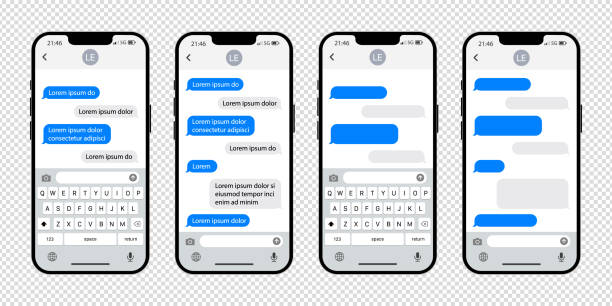
Режими «Фокус» (Focus) на iPhone — це потужний інструмент, який допомагає керувати сповіщеннями та адаптувати пристрій до поточних завдань, будь‑то робота, навчання, відпочинок чи сон. Запроваджені в iOS 15, вони дають змогу створювати персоналізовані профілі, що мінімізують відволікання й підвищують продуктивність. У цій статті ми докладно розберемося, як працюють режими «Фокус», які вони бувають, як їх налаштувати й як використовувати їх якомога ефективніше для різних сценаріїв.
Вступ до режимів «Фокус»
У світі, де сповіщення від застосунків і повідомлення постійно відволікають, режими «Фокус» пропонують спосіб повернути контроль над вашою увагою. Вони дають змогу налаштувати iPhone так, щоб він показував лише те, що важливо в цей момент — робочі завдання, особисті справи чи час для відпочинку. На відміну від простого режиму «Не турбувати», «Фокус» пропонує глибоку персоналізацію, включаючи налаштування сповіщень, екранів і навіть автоматизацію.
Режими «Фокус» доступні на iPhone з iOS 15 і новіших версій, а також на iPad і Mac із відповідними версіями операційних систем. Вони особливо корисні тим, хто хоче поліпшити баланс між роботою та особистим життям або зосередитися на конкретних завданнях без зайвих відволікань.
Типи режимів «Фокус»
Apple пропонує кілька попередньо встановлених режимів «Фокус», кожен з яких оптимізований для певної ситуації. Крім того, ви можете створювати користувацькі режими для унікальних сценаріїв.
| Тип режиму | Опис | Приклад використання |
|---|---|---|
| Не турбувати | Вимикає всі сповіщення, окрім спеціально дозволених. | Нічний відпочинок або глибока концентрація. |
| Особистий час | Дозволяє сповіщення від вибраних контактів і застосунків. | Час із родиною чи друзями. |
| Робота | Фокусується на робочих застосунках і контактах. | Робочий день або зустрічі. |
| Сон | Вимикає сповіщення та може вмикати функції підготовки до сну. | Ніч або вечірній релакс. |
| За кермом | Активується під час підключення до автомобіля, мінімізуючи відволікання. | Поїздки за кермом. |
| Користувацький | Створюється для специфічних завдань, таких як фітнес, ігри чи читання. | Тренування, медитація, навчання. |
Користувацькі режими, такі як «Фітнес», «Ігри», «Усвідомленість» чи «Читання», дають змогу адаптувати iPhone під будь‑які завдання, роблячи функцію універсальною.
Налаштування режиму «Фокус»
Налаштування режиму «Фокус» — це процес, що займає кілька хвилин, але дає значні переваги в управлінні увагою. Ось як це зробити:
Вибір або створення режиму
- Відкрийте застосунок Налаштування на iPhone.
- Перейдіть у розділ Фокус.
- Виберіть один із попередньо встановлених режимів (наприклад, «Робота» чи «Сон») або натисніть Додати (значок «+») у правому верхньому куті, щоб створити новий.
- Для користувацького режиму введіть назву (наприклад, «Читання»), виберіть колір і піктограму, а потім натисніть Далі.
Налаштування сповіщень
- Контакти: Натисніть Люди, далі Дозволити сповіщення від і додайте контакти, які можуть вас турбувати. Наприклад, у режимі «Робота» можна дозволити дзвінки від колег. Також можна вибрати Вимкнути сповіщення від для окремих людей.
- Застосунки: Натисніть Застосунки, далі Дозволити сповіщення від і додайте застосунки, як‑от Slack чи Календар. Можна також вимкнути сповіщення від певних застосунків.
Додаткові опції
- Показувати на екрані блокування: Увімкніть, щоб режим відображався на екрані блокування.
- Приховувати значки сповіщень: Активуйте, щоб прибрати червоні бейджі з іконок застосунків.
- Вимикати сповіщення: Виберіть, вимикати сповіщення завжди чи лише на заблокованому екрані.
- Тьмяний екран блокування: Затемнює екран блокування для меншого відволікання.
- Інтелектуальний прорив і вимкнення: Доступно на iPhone 16, iPhone 15 Pro та 15 Pro Max; система автоматично пропускає важливі сповіщення.
Персоналізація екрана
- Екран блокування: Натисніть попередній перегляд екрана блокування в розділі «Налаштувати екрани», виберіть відповідний екран і натисніть Готово.
- Головний екран: Виберіть головний екран, щоб показувати лише потрібні застосунки й віджети. Наприклад, у режимі «Робота» можна лишити тільки робочі застосунки.
Автоматизація
- За часом: Установіть розклад, наприклад, режим «Сон» з 22:00 до 7:00.
- За місцем: Налаштуйте активацію режиму в певному місці, наприклад, в офісі.
- За застосунком: Пов’яжіть режим із відкриттям певного застосунку; наприклад, застосунок для читання активує режим «Читання».
Після налаштування натисніть Готово, щоб зберегти зміни.
Розширені можливості
Режими «Фокус» пропонують додаткові функції для просунутих користувачів, які хочуть ще більше контролю.
Фільтри «Фокус»
Фільтри дають змогу обмежувати вміст у застосунках, щоб бачити лише те, що відповідає поточному режиму:
- Календар: Показувати лише робочі чи особисті календарі.
- Пошта: Відображати лише певні поштові облікові записи.
- Повідомлення: Показувати лише вибрані чати.
- Safari: Обмежувати доступ до певних груп вкладок.
Щоб додати фільтр:
- У Налаштування > Фокус виберіть потрібний режим.
- Прокрутіть до розділу Фільтри Фокус.
- Натисніть Додати фільтр, виберіть застосунок і налаштуйте параметри.
Обмін між пристроями
Якщо у вас є iPad, Mac чи інші пристрої Apple, підписані на один Apple ID, увімкніть Обмін між пристроями у Налаштування > Фокус. Це синхронізує налаштування режимів на всіх пристроях, забезпечуючи єдиний досвід.
Розумне увімкнення
Функція «Розумне увімкнення» дає змогу iPhone автоматично активувати режим на основі вашої поведінки, наприклад:
- Час: режим «Сон» вмикається о 22:00.
- Місце: режим «Робота» активується в офісі.
- Застосунок: режим «Читання» вмикається під час відкриття застосунку Kindle.
Увімкніть «Розумне увімкнення» в налаштуваннях конкретного режиму.
Корисні поради й лайфхаки
Щоб максимально використати режими «Фокус», спробуйте такі прийоми:
- Швидка активація: Змахніть униз із правого верхнього кута, щоб відкрити Центр керування, і натисніть іконку «Фокус» для швидкого вмикання режиму.
- Siri: Скажіть «Увімкни режим “Робота”» або «Вимкни режим “Сон”» для голосового керування.
- Індикатор статусу: Коли режим активний, у рядку стану з’являється іконка півмісяця.
- Різні екрани блокування: Створіть унікальні екрани блокування для кожного режиму, щоб візуально відрізняти їх.
- Вимкнення статусу «Фокус»: Якщо не хочете, щоб контакти бачили, що ви вимкнули сповіщення в iMessage, вимкніть «Статус Фокус» у налаштуваннях.
| Порада | Опис | Перевага |
|---|---|---|
| Швидка активація | Використовуйте Центр керування для ввімкнення режиму. | Заощаджує час. |
| Розумне увімкнення | Автоматизуйте режими за часом або місцем. | Зручність і автоматизація. |
| Siri | Керуйте режимами голосом. | Швидкий доступ без рук. |
| Унікальні екрани | Налаштуйте різні екрани для кожного режиму. | Візуална ясність. |
Приклади сценаріїв використання
- Робочий день: Налаштуйте режим «Робота», щоб отримувати сповіщення лише від Slack, Outlook і колег. Використовуйте фільтр календаря, щоб бачити тільки робочі події.
- Вечірній відпочинок: Активуйте режим «Особистий час», дозволивши сповіщення від родини й друзів, і налаштуйте головний екран із застосунками для розваг.
- Читання: Створіть користувацький режим «Читання», який вимикає всі сповіщення, окрім застосунку Kindle, і автоматично вмикається під час відкриття книги.
- Тренування: Використовуйте режим «Фітнес», щоб бачити лише сповіщення від фітнес‑застосунків і тренера.
Чому режими «Фокус» важливі?
Режими «Фокус» — це не просто спосіб вимкнути сповіщення; це інструмент для усвідомленого керування цифровим життям. Вони допомагають:
- Підвищити продуктивність: Зосереджуйтеся на завданнях без відволікань.
- Поліпшити сон: Мінімізуйте вплив екрана перед сном.
- Знизити стрес: Скоротіть потік зайвої інформації.
- Персоналізувати досвід: Адаптуйте iPhone під ваш стиль життя.
Порівняно з аналогічними функціями на Android, як‑от «Цифрове благополуччя», режими «Фокус» вирізняються глибокою інтеграцією з екосистемою Apple і можливістю синхронізації між пристроями.
Висновок
Режими «Фокус» на iPhone — це універсальний інструмент, що допомагає керувати увагою та створювати більш збалансоване цифрове життя. Від налаштування сповіщень до автоматизації й персоналізації екранів вони пропонують гнучкість для будь‑яких сценаріїв. Спробуйте створити кілька режимів для різних аспектів вашого життя, експериментуйте з фільтрами й автоматизацією — і ви побачите, як iPhone стане вашим союзником у боротьбі з відволіканнями.







